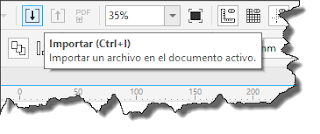Muchas veces habrás intentado hacer alguna modificación de un archivo PDF y no tenías ningún editor de PDF, y no lo llegaste a realizar; pero si tienes instalado el CorelDRAW te vamos a enseñar paso a paso a como realizarlo.
1.- Abrimos CorelDRAW.
2.-En la ventana de Inicio vamos hacer clic en Documento nuevo.
3.- Nos aparece la ventana de Crear un Nuevo documento y hacemos clic en OK. (Si deseas puede cambiar el nombre del documento)
4.- En la ventana de trabajo nos dirigimos a la opción importar (Se encuentra en la barra de Menú Estándar) también puedes utilizar la combinación de teclas CTRL+I
5.- Nos muestra la ventana de Importar, donde vamos a ubicar nuestro documento PDF, seleccionarlo y hacer clic en Importar.
6.- Ahora debemos seleccionar el modo de importar: Texto o Curvas. Marcamos Texto para poder editarlo.
Ojo: En esta parte nos puede aparecer una alerta del tipo de fuente, solo le damos en OK o también lo puedes descargar la fuente que falta.
7.- En esta parte tendremos vamos a utilizar las opciones de importar. En mi caso voy a ubicar el documento PDF en el Centro de la página presionando la tecla Enter (Intro).
8.- Ahora tenemos nuestro archivo PDF en CorelDRAW listo para editarlo.
9.- Utilizamos la herramienta Texto para hacer las modificaciones. (Clic en la herramienta y luego clic donde quieres modificar)
10.- Lo exportamos como PDF y listo.
Déjame en los comentarios si te fue de utilidad o si tienes algunas dudas.